ชื่อบทความ: วิธีทำให้วิดีโอมีคุณภาพดีขึ้นบน Instagram [วิธีที่ทำได้จริง]
คุณเป็นคนหนึ่งที่ชอบอัปโหลดและแชร์วิดีโอบนแพลตฟอร์มโซเชียลมีเดียหรือไม่? ทุกวันนี้ การโพสต์วิดีโอบนบัญชีโซเชียลมีเดียของเราเป็นเรื่องปกติ เมื่อคุณเลื่อนไปที่บัญชีโซเชียลมีเดียของคุณ คุณจะเห็นเนื้อหาวิดีโอต่างๆ ที่อัปโหลดโดยเพื่อนอินเทอร์เน็ตของคุณ คุณสามารถอัปโหลดวิดีโอจากสถานที่หรือโอกาสที่คุณเยี่ยมชม หรือวิดีโอแบบสุ่มที่คุณทำทุกวัน
Instagram เป็นแพลตฟอร์มโซเชียลมีเดียยอดนิยมที่มักใช้อัปโหลดรูปภาพหรือวิดีโอที่สะดุดตา แอปพลิเคชั่นแชร์รูปภาพและวิดีโอฟรีที่ช่วยให้ผู้ใช้สามารถแชร์รูปภาพหรือวิดีโอกับผู้ติดตามได้ อย่างไรก็ตาม ผู้ใช้พบว่าเมื่อวิดีโอของพวกเขาถูกอัปโหลด จู่ๆ วิดีโอของพวกเขาจะพร่ามัวและดูมีคุณภาพต่ำ โพสต์นี้จะนำเสนอข้อมูลที่จัดการปัญหาที่คุณพบเกี่ยวกับแพลตฟอร์ม นอกจากนี้ยังจะให้ข้อมูลเกี่ยวกับการ วิธีโพสต์วิดีโอคุณภาพสูงบน Instagram. หากต้องการเรียนรู้เพิ่มเติมเกี่ยวกับสิ่งเหล่านี้ ให้ดำเนินการต่อโดยอ่านข้อมูลต่อไปนี้

เนื้อหาของหน้า
ส่วนที่ 1 ทำไมวิดีโอ Instagram ของฉันถึงพร่ามัว
มีสาเหตุหลายประการที่ทำให้วิดีโอเบลอหลังจากอัปโหลดโดยใช้แอปพลิเคชัน เป็นปัญหาทั่วไปที่ผู้ใช้พบเมื่ออัปโหลดวิดีโอ ทำไมวิดีโอ Instagram ของฉันถึงพร่ามัว? เพื่อเติมเต็มความอยากรู้อยากเห็นของคุณ โปรดดูข้อมูลที่ให้ไว้
- อันดับแรกในรายการคือปัญหาเกี่ยวกับการเชื่อมต่ออินเทอร์เน็ต จำเป็นต้องมีการเชื่อมต่ออินเทอร์เน็ตที่รวดเร็วและเสถียรเมื่ออัปโหลดวิดีโอโดยใช้แอปพลิเคชัน มิฉะนั้น วิดีโอของคุณจะเบลอเนื่องจากยังโหลดไม่เต็มที่ และคุณภาพจะลดลงเมื่ออัปโหลด
- จำเป็นต้องมีแอปพลิเคชันที่อัปเดตเพื่ออัปโหลดวิดีโอที่มีคุณภาพดีขึ้น หากคุณยังคงใช้เวอร์ชันเก่า วิดีโอของคุณอาจดูแย่ลงและพร่ามัวกว่าที่คิด
- วิดีโอที่กำลังอัปโหลดอาจไม่ใช่ขนาดมาตรฐานที่กำหนดเนื่องจากมีข้อจำกัดด้านขนาดที่มีอยู่ ในกรณีดังกล่าว วิดีโอของคุณจะถูกบีบอัดและดูไม่ชัดเจนเมื่ออัปโหลด
- อย่าใช้กล้องในโทรศัพท์ของคุณแต่ใช้กล้องของแอปพลิเคชัน โดยไม่มีการตัดแต่งหรือสูญเสียคุณภาพ ด้วยวิธีนี้ วิดีโอของคุณจะไม่เบลอเมื่ออัปโหลดแล้ว
ส่วนที่ 2 วิธีปรับปรุงคุณภาพวิดีโอสำหรับ Instagram
1. Vidmore Video Converter
ในฐานะผู้ใช้ครั้งแรกหรือมือใหม่ในการตัดต่อวิดีโอ จำเป็นอย่างยิ่งที่จะต้องใช้แอปพลิเคชันที่เข้าใจง่าย ควรเป็นแอปพลิเคชันที่ตรงกับความคาดหวังของคุณและให้ความต้องการขั้นพื้นฐานในการแก้ไข แอปพลิเคชันที่ดีที่สุดที่คุณวางใจได้ว่าจะทำเครื่องหมายทุกช่อง Vidmore Video Converter. โปรแกรมนี้มีอินเทอร์เฟซที่ใช้งานง่าย ดังนั้นมันไม่สำคัญว่าคุณจะเป็นผู้เริ่มต้นในการตัดต่อวิดีโอหรือไม่ โปรแกรมนี้มีคุณสมบัติในตัวมากมาย เช่น ตัวแปลง ธีมสำเร็จรูป เครื่องมือสร้างภาพตัดปะ และส่วนที่มีเครื่องมืออยู่
Video Enhancer เป็นหนึ่งในเครื่องมือที่อยู่ในส่วนนั้น เป็นเครื่องมือหลักในการปรับปรุงคุณภาพวิดีโอที่คุณต้องการอัปโหลด เครื่องมือนี้มีตัวเลือกต่อไปนี้เพื่อปรับปรุงคุณภาพวิดีโอ: เพิ่มความละเอียด ปรับความสว่างและคอนทราสต์ให้เหมาะสม และลบสัญญาณรบกวนและความสั่นไหวของวิดีโอ คุณสามารถสร้างวิดีโอคุณภาพสูงที่คุณต้องการอัปโหลดในบัญชีโซเชียลมีเดียของคุณ หากต้องการทราบวิธีปรับปรุงคุณภาพวิดีโอบน Instagram โดยใช้โปรแกรมนี้ ให้ทำตามขั้นตอนด้านล่างนี้
ขั้นตอนที่ 1. ดาวน์โหลดและติดตั้ง Vidmore Video Converter
หากต้องการเข้าถึงอย่างสมบูรณ์ ให้ดาวน์โหลดและติดตั้งโปรแกรม เมื่อกระบวนการติดตั้งเสร็จสิ้น ให้เปิดโปรแกรมเพื่อเริ่มต้นใช้งาน
ขั้นตอนที่ 2 เลือก Video Enhancer
เมื่อเปิดโปรแกรมขึ้นมา ให้ค้นหา กล่องเครื่องมือ แล้วเลือก Video Enhancer จากรายการเครื่องมือที่นำเสนอ
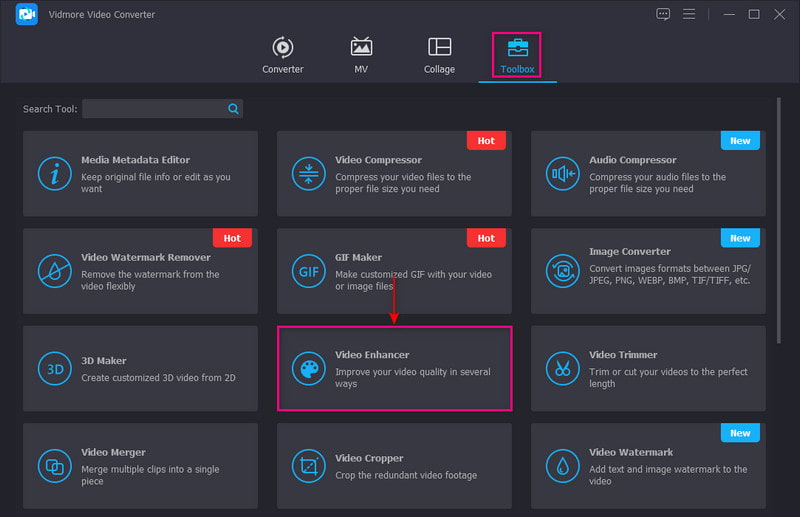
ขั้นตอนที่ 3 เพิ่มวิดีโอไปยังเครื่องมือเพิ่มประสิทธิภาพวิดีโอ
คลิก (+) ไอคอนตรงกลางหน้าจอของคุณ มันจะเปิดโฟลเดอร์คอมพิวเตอร์ของคุณโดยอัตโนมัติและเลือกวิดีโอที่คุณต้องการปรับปรุงคุณภาพ
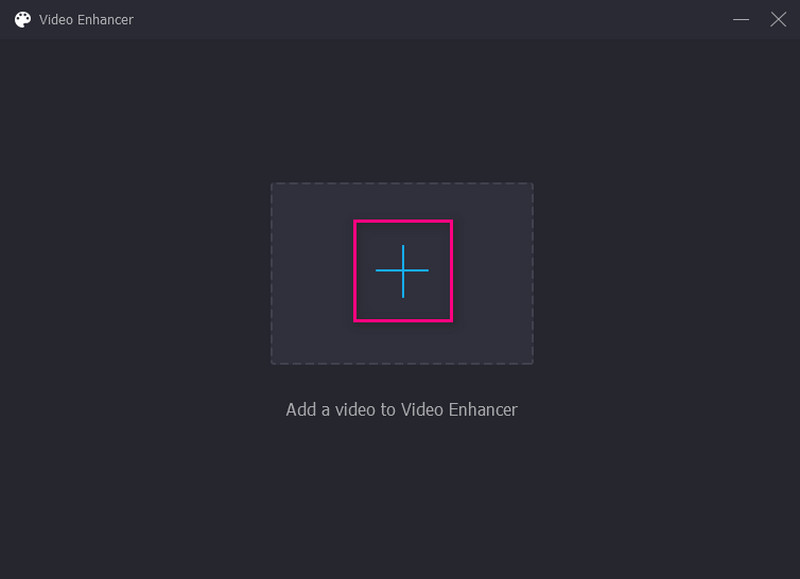
ขั้นตอนที่ 4 ปรับปรุงคุณภาพวิดีโอ
หน้าต่างใหม่จะปรากฏขึ้นบนหน้าจอพร้อมตัวเลือกต่อไปนี้เพื่อปรับปรุงคุณภาพวิดีโอ ตัวเลือกเหล่านี้คือ ลบสัญญาณรบกวนวิดีโอ ปรับความสว่างและคอนทราสต์ให้เหมาะสม เพิ่มความละเอียดและ ลดการสั่นของวิดีโอ. คุณสามารถควบคุมได้อย่างสมบูรณ์เพื่อเปิดใช้งานคุณสมบัติหลักทั้งสี่บนหน้าจอของคุณ ทำเครื่องหมายในช่องเล็ก ๆ ข้างตัวเลือกต่อไปนี้ หลังจากนั้นคลิก ดูตัวอย่าง ปุ่มเพื่อดูการเปลี่ยนแปลงที่เกิดขึ้น นอกจากนี้ คลิกที่ ความละเอียด ตัวเลือกเพื่อเลือกความละเอียดสูงกว่า
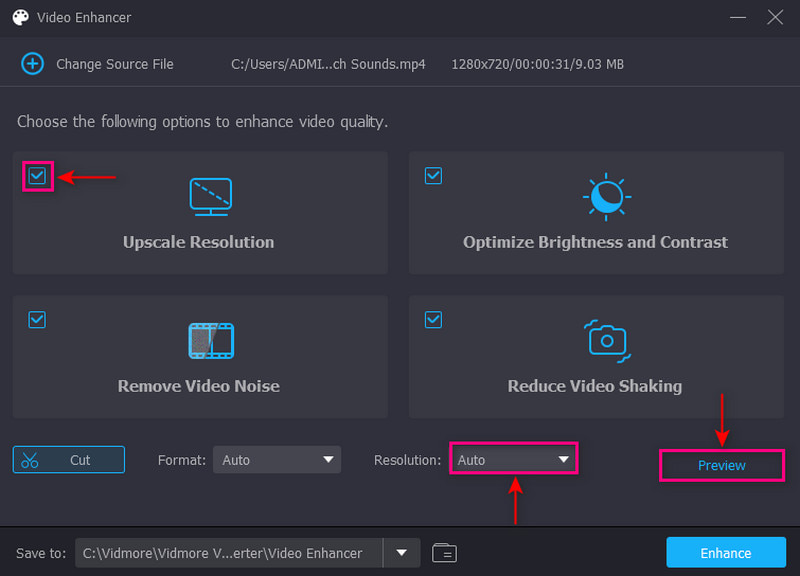
ขั้นตอนที่ 5 บันทึกคุณภาพวิดีโอที่ปรับปรุงแล้ว
เมื่อเสร็จแล้วให้คลิกที่ ทำให้ดีขึ้น ปุ่ม. หลังจากนั้น วิดีโอของคุณจะถูกบันทึกไว้ในโฟลเดอร์คอมพิวเตอร์ของคุณ
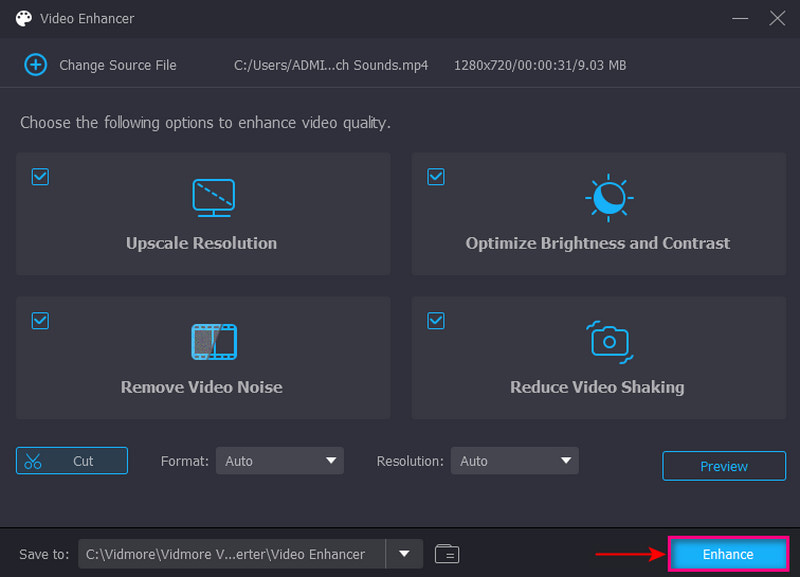
2. แคปคัท
โดยปกติแล้ว คุณอัปโหลดวิดีโอบน Instagram โดยใช้อุปกรณ์มือถือของคุณ การปรับปรุงคุณภาพวิดีโอโดยใช้แอปพลิเคชันมือถือก็เป็นทางเลือกที่ดีกว่าเช่นกัน Capcut มีอินเทอร์เฟซที่เป็นมิตรกับผู้เริ่มต้นที่เข้าใจและควบคุมได้ง่าย นำเสนอคุณสมบัติที่ยอดเยี่ยมในการปรับปรุงวิดีโอของคุณ ทำการปรับสีขั้นพื้นฐานและการป้องกันภาพสั่นไหว นอกจากนี้ยังช่วยให้คุณเปลี่ยนอัตราเฟรมและความละเอียดของวิดีโอเพื่อสร้างเอาต์พุตวิดีโอคุณภาพสูง หากต้องการเรียนรู้วิธีปรับปรุงคุณภาพวิดีโอบน Instagram โดยใช้ Capcut โปรดดูขั้นตอนที่แสดง
ขั้นตอนที่ 1. ดาวน์โหลดและติดตั้งแอปพลิเคชันโดยใช้อุปกรณ์มือถือของคุณ เมื่อเสร็จแล้วให้ดำเนินการเปิดแอปพลิเคชัน ตี + โครงการใหม่ ที่มุมบนของหน้าจอเพื่อเพิ่ม และเลือกวิดีโอ เมื่อเสร็จแล้วให้คลิกที่ เพิ่ม ปุ่มเพื่ออัปโหลดวิดีโอของคุณไปยังส่วนแก้ไข
ขั้นตอนที่ 2. ไปที่มุมขวาบนของหน้าจอเมื่อวิดีโอของคุณอยู่ในส่วนการแก้ไขหลัก มุ่งหน้าสู่ ความละเอียด รายการเมนูแบบเลื่อนลง และแถบเลื่อนจะปรากฏขึ้นบนหน้าจอของคุณ จากนั้นตั้งค่าคุณภาพและอัตราเฟรมที่สูงขึ้นที่คุณต้องการเพื่อปรับปรุงคุณภาพของวิดีโอ
ขั้นตอนที่ 3. เมื่อตกลงแล้ว ให้คลิกปุ่มส่งออกเพื่อบันทึกวิดีโอที่แก้ไขแล้วของคุณไปยังโฟลเดอร์อุปกรณ์ของคุณ
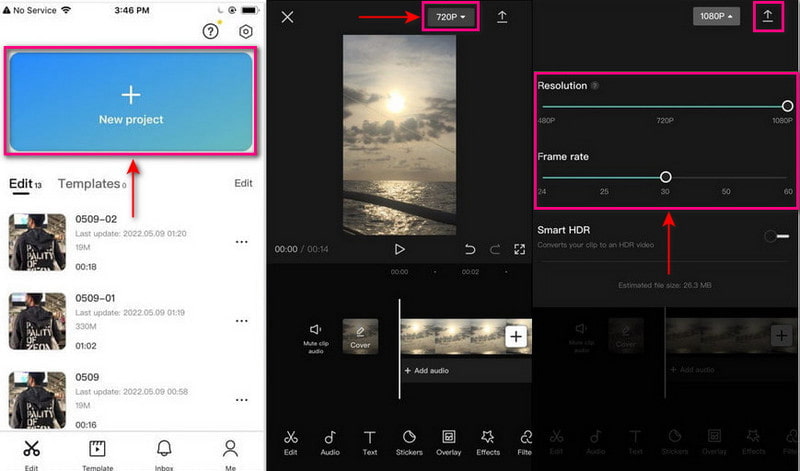
ส่วนที่ 3 วิธีโพสต์วิดีโอคุณภาพสูงบน Instagram
ด้านล่างนี้เป็นขั้นตอนในการเก็บวิดีโอคุณภาพสูงบน Instagram:
ขั้นตอนที่ 1. เปิดแอปพลิเคชั่น Instagram บนอุปกรณ์มือถือของคุณ อย่าลืมมีแอปพลิเคชันเวอร์ชันล่าสุด
ขั้นตอนที่ 2. คลิกของคุณ ข้อมูลส่วนตัว ไอคอนอยู่ที่มุมขวาล่างของแอปพลิเคชัน จะนำคุณไปยังหน้าโปรไฟล์ของคุณจากแท็บหน้าแรก ถัดไปคลิก เส้นแนวนอนสามเส้น ไอคอนที่มุมขวาบนของหน้าจอ
ขั้นตอนที่ 3. แผงเมนูจะปรากฏขึ้นบนหน้าจอของคุณ คลิก การตั้งค่า อันดับแรกในรายการ และตัวเลือกการตั้งค่าจะเปิดขึ้น ถัดไปคลิก บัญชีเลื่อนลงและมองหา การใช้ข้อมูลเซลลูลาร์ ตัวเลือก
ขั้นตอนที่ 4. มุ่งหน้าไปที่ไฟล์ คุณภาพการอัปโหลดสื่อและเปิดใช้งาน อัปโหลดด้วยคุณภาพสูงสุด ตัวเลือก. เมื่อคุณเปิดใช้งานตัวเลือกนี้ Instagram จะอัปโหลดวิดีโอของคุณด้วยคุณภาพสูงสุด
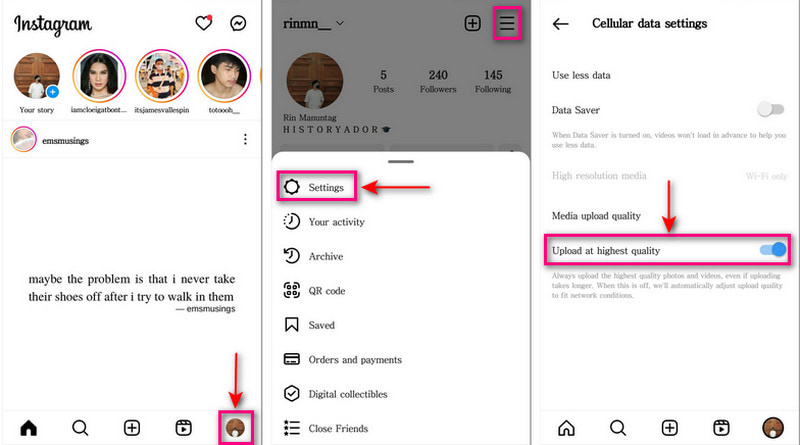
ส่วนที่ 4 คำถามที่พบบ่อยเกี่ยวกับคุณภาพวิดีโอของ Instagram
ฉันจะหยุด Instagram จากการลดคุณภาพวิดีโอได้อย่างไร
ตรวจสอบให้แน่ใจว่าคุณโพสต์เนื้อหาวิดีโอที่เหมาะกับขนาดที่แนะนำเพื่อคุณภาพสูงสุด Instagram จะลดคุณภาพวิดีโอและปรับขนาดเนื้อหาของคุณ หากไม่เป็นเช่นนั้น
คุณภาพวิดีโอที่ดีที่สุดสำหรับ Instagram คืออะไร
ขนาดวิดีโอที่ดีที่สุดบน Instagram คือ 1080 พิกเซล x 1920 พิกเซล ซึ่งให้วิดีโอคุณภาพดีที่สุด
Instagram อนุญาตวิดีโอ 1080P หรือไม่
ขนาดวิดีโอที่แนะนำสำหรับวิดีโอในฟีดคือ 1080 พิกเซล x 1350 พิกเซล อย่างไรก็ตาม คุณสามารถใช้ 1080 พิกเซล x 1080 พิกเซล, 1080 พิกเซล x 680 พิกเซล หรือ 1080 พิกเซล x 1350 พิกเซล หากจำเป็น
สรุป
คุณอดไม่ได้ที่จะผิดหวังเมื่อคุณสร้างวิดีโอคุณภาพดี แต่เมื่อคุณอัปโหลด มันดูแตกต่างออกไป โพสต์นี้ให้แนวคิดเกี่ยวกับวิธีหลีกเลี่ยงโดยทำตามข้อมูลที่กล่าวถึงข้างต้น นอกจากนี้ คุณได้เรียนรู้ วิธีปรับปรุงคุณภาพวิดีโอบน Instagram โดยใช้อุปกรณ์เคลื่อนที่และเดสก์ท็อป ด้วยเหตุนี้ คุณจึงสามารถโพสต์วิดีโอคุณภาพสูงบน Instagram ได้โดยไม่ต้องคิดว่าจะมีวิดีโอคุณภาพต่ำ



